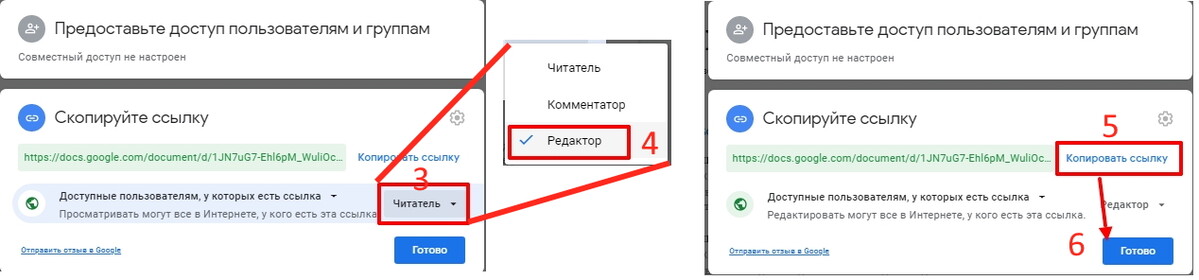Работа с домашними заданиями в Google Docs
Последнее изменение:
Если Вы всё еще не являетесь счастливыми обладателями Google-Аккаунта, самое время это исправить.
Создать аккаунт Google очень просто:
1. Перейдите на страницу регистрации https://accounts.google.com/si...
2. Заполнив все поля, нажмите на кнопку "Далее".
3. После жмем кнопку "Создание профиля"- "Вперед".
Теперь у Вас есть свой личный аккаунт.
Google Docs — это бесплатный облачный сервис для работы с текстом. С его помощью вы сможете создавать и редактировать текстовые файлы, делиться ими с коллегами, распечатывать и даже публиковать в сети. У вас всегда будет доступ к созданным файлам — их можно открыть с компьютера, планшета и даже смартфона. Это сервис намного удобнее стандартных текстовых редакторов — MS Word, LibreOffice Writer и т. п.
После того, как Вы авторизуетесь в Google-аккаунте, Вам необходимо перейти в Google-диск. Для этого наведите курсор на квадрат из точек в верхнем правом углу, рядом с Вашим аватаром, и в развернувшемся списке выберите "ДИСК"
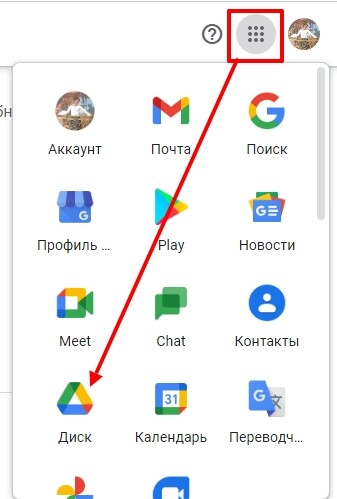
Создание и загрузка Google-документа
Приступаем к работе с документами.
1. Нажмите на кнопку "Создать" в верхней части левой панели, и Вам откроется меню доступных возможностей;
2. Вы можете создать папку;
3. Загрузить папку или уже готовый файл с компьютера;
4. Создать новые документы текстового формата, таблицы, презентации, формы для опросов и многое другое;
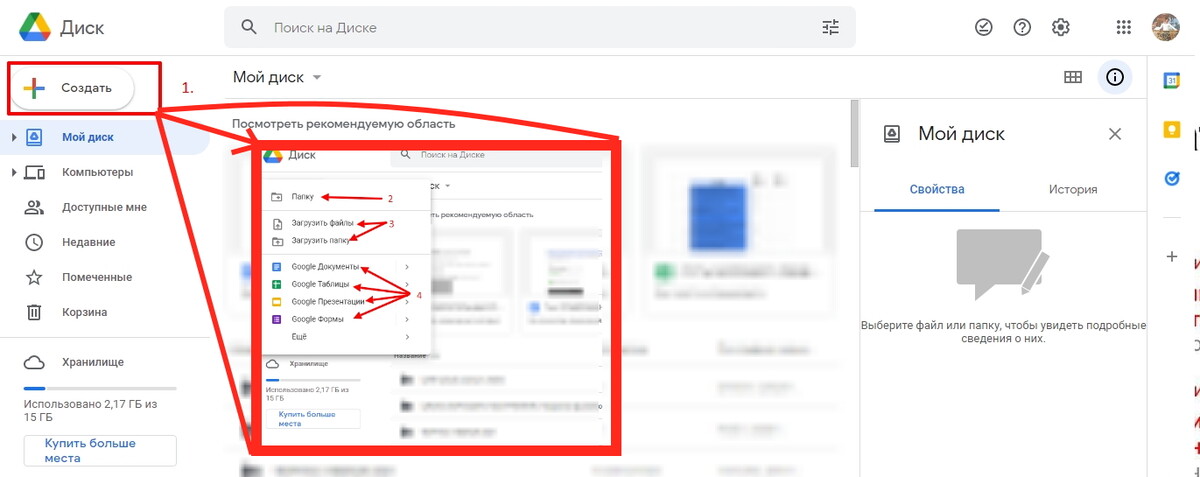
Если Вам необходимо создать новый документ, выберите нужный формат из списка и нажмите на стрелочку рядом. Вам предложат создать пустой документ или выбрать готовый формат из шаблонов:
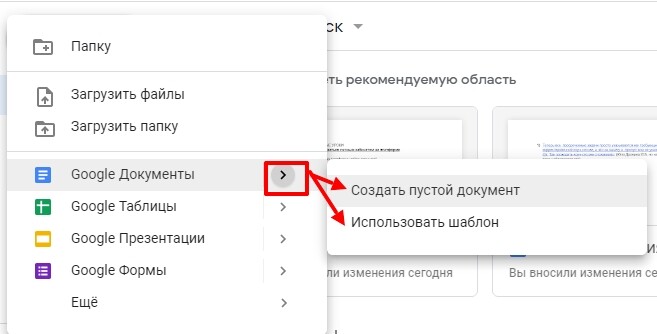
Как дать другому ссылку на Google-документ с возможностью редактировать содержимое?
Если Вы хотите предоставить кому-то доступ для редактирования Вашуго Google-документа, Вам необходимо:
1. В верхнем правом углу нажать на кнопку "Настройки доступа";
2.А. Если у того, кому Вы даете доступ, есть Google-аккаунт, Вы можете внести его gmail в строку "Добавить пользователя~", задать разрешение редактирования и нажать "Готово". Тогда тот, чей gmail Вы указали, получит письмо с ссылкой доступа на указанный электронный адрес.
2.Б. Если Вы не знаете, есть ли у получателя доступа gmail, Вы можете создать ссылку с доступом самостоятельно в нижнем блоке "Скопируйте ссылку". Ссылка доступа по умолчанию дает доступ только к прочтению документа. Чтобы дать права на редактирование, нажмите на слово "Изменить" внизу блока;
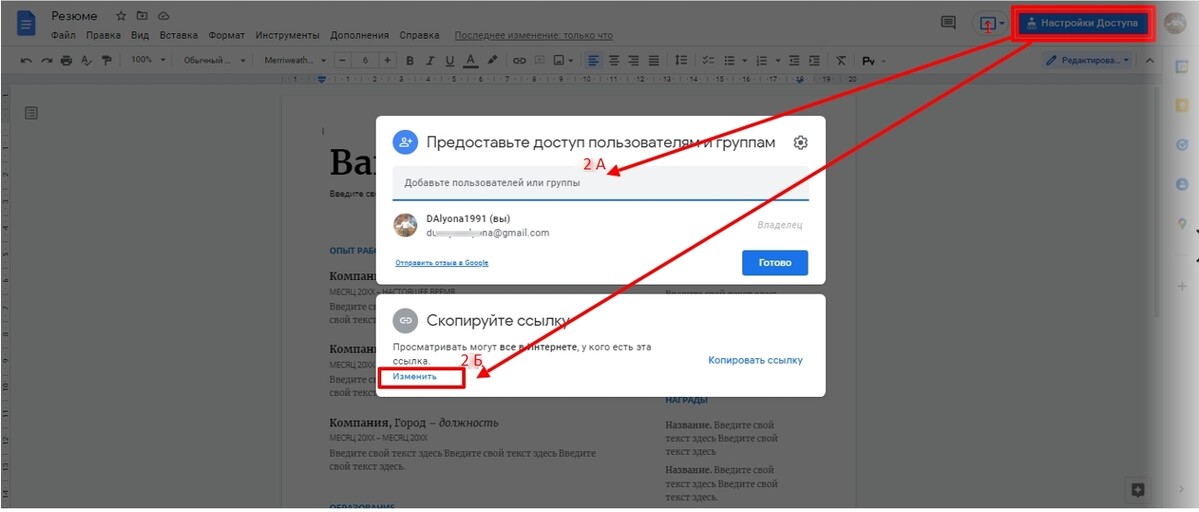
3. Нажмите на стрелку рядом со словом "Читатель", развернется список с ролями;
4. В списке выберите "Редактор";
5. Чтобы скопировать ссылку с правами редактора в один клик нажмите "Копировать ссылку";
6. Нажмите "Готово" и можете отправлять скопированную ссылку тем людям, кому Вы позволяете вносить изменения в Ваш Google-документ.